Раньше, чтобы записать футбольный матч или фильм, идущий по телевизору, нужно было основательно подготовиться: подключить видеомагнитофон, найти чистую кассету, вовремя включить телевизор. К счастью, эти времена далеко в прошлом.
Сейчас очень много трансляций доступно в Интернете, и это значительно упрощает жизнь. Однако не всегда есть возможность вовремя их посмотреть, и не всегда эти записи доступны после окончания прямого эфира.
Их можно записать самостоятельно вместе с программой Movavi Screen Recorder. В этой статье мы расскажем, как с ней работать, а здесь вы найдете полезные советы о записи видео онлайн: https://www.movavi.ru/support/how-to/how-to-capture-streaming-video.html.
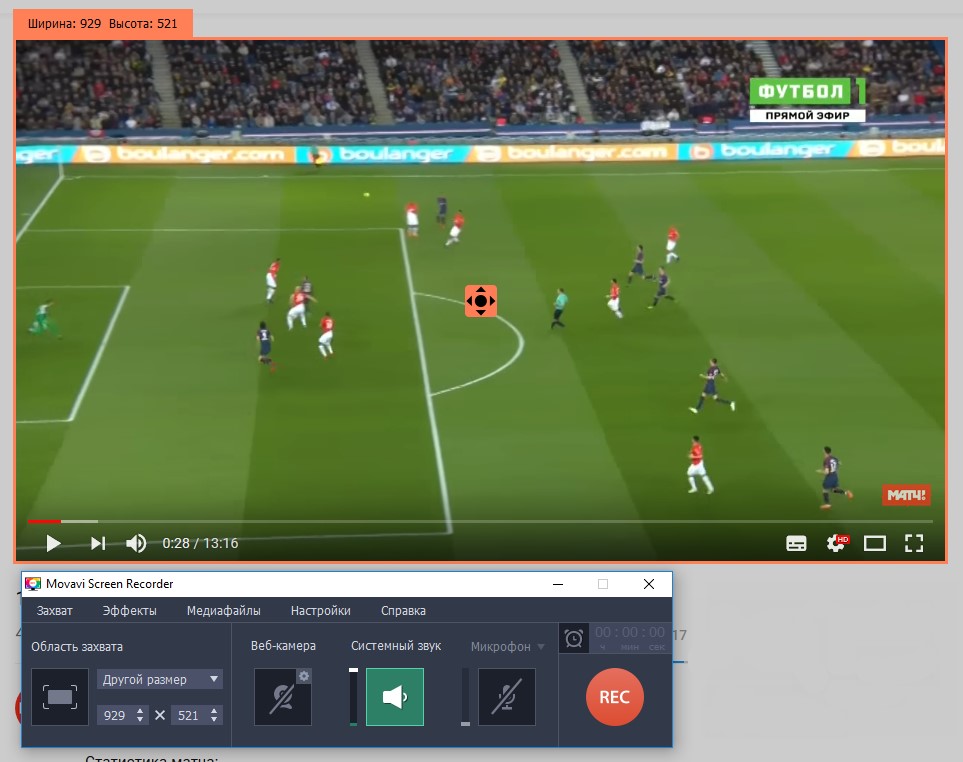
Итак, что же необходимо для захвата видео с сайта?
1. Выбрать область захвата
В левой части окна программы вы найдете настройки для выбора границ записываемой части экрана. Область можно выделить вручную или с помощью автоматических рамок-шаблонов. Также доступна и запись в полноэкранном режиме.
2. Настроить качество видео
Для того, чтобы записать трансляцию в наилучшем качестве, выберите в настройках частоту в 60 кадров в секунду. Выберите и качество аудио: от 22.05 кГц до 48 кГц, моно или стерео. Учтите, что скорость Интернета тоже напрямую влияет на качество проигрываемого видео.
3. Установить таймер
При записи онлайн трансляции важно успеть вовремя ее начать. Если вы точно знаете, что не можете находиться перед компьютером в это время, установите таймер для отложенной записи. Определите время начала и длительность захвата видео. Для удобства можно запланировать выключение компьютера или переход системы в спящий режим после завершения записи. Обратный отсчет в правой части панели покажет время, оставшееся до начала захвата.
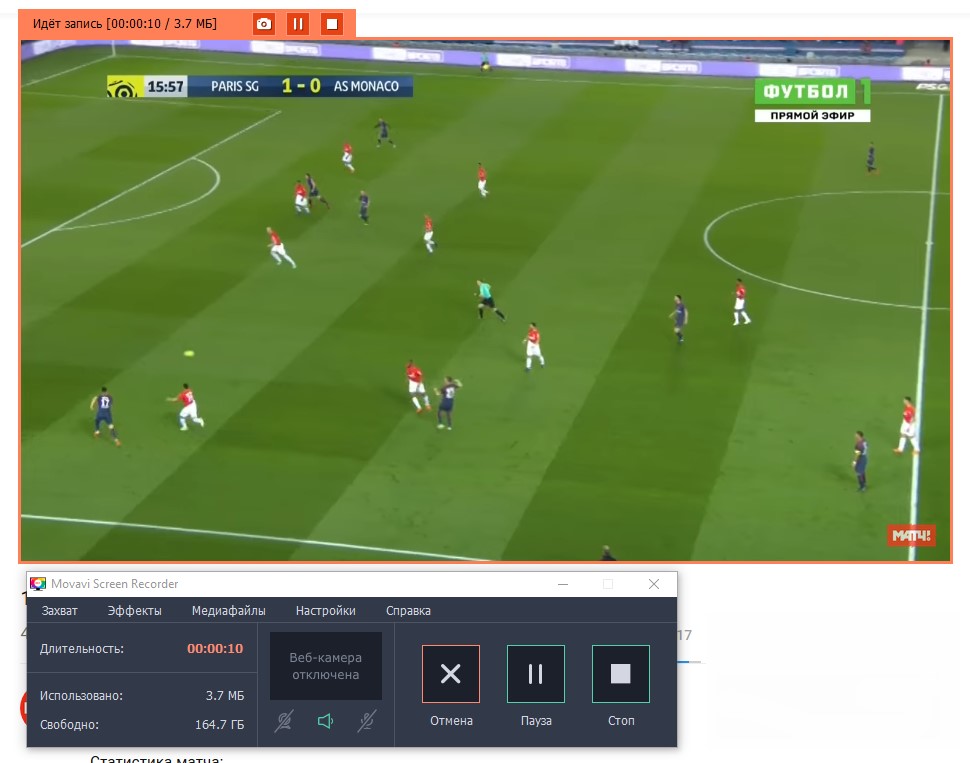
Movavi Screen Recorder можно использовать не только для записи онлайн видео, но еще и для того, чтобы сохранить звонок в Skype, записать ошибки программ и вообще практически все, что происходит на экране. С его помощью можно даже создать информативное обучающее видео по использованию какого-то приложения – для этого можно включить запись курсора и нажатий мыши, а также захват видео с веб-камеры.
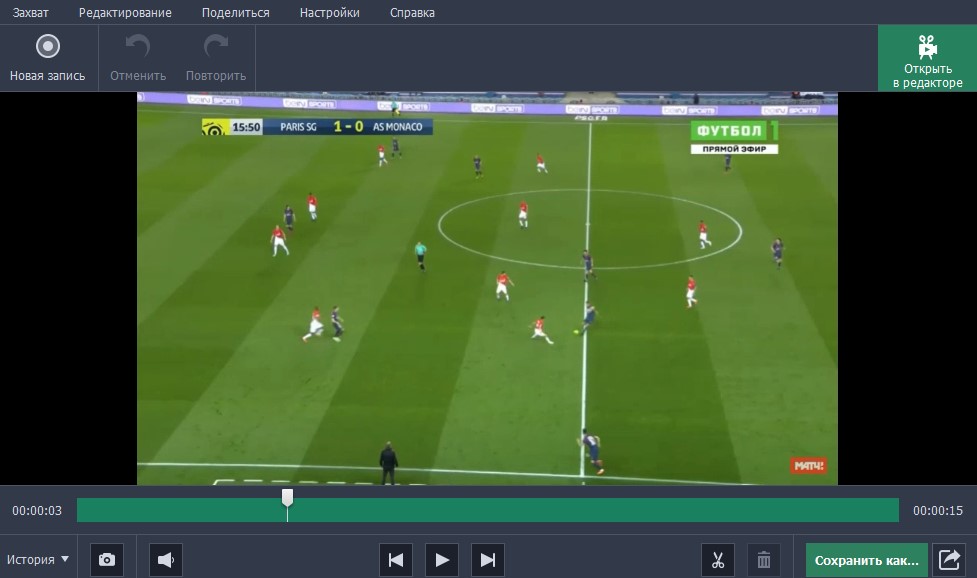
По завершении записи автоматически откроется окно предпросмотра, в котором можно обрезать записанное видео и даже удалить фрагменты из середины. Готовое видео можно сразу загрузить на свой канал YouTube или сохранить в одном из доступных видеоформатов: MP4, AVI или MOV. Для сохранения доступны еще форматы MP3 и GIF, на случай, если вы захотите записать результат как аудиофайл или сделать из какого-то фрагмента записи анимированную картинку.
Таким образом, для записи любой онлайн-трансляции больше не нужно никакое громоздкое оборудование и особые навыки. Достаточно одного простого приложения, которое сделает все за вас.
